- Android
- iOS
Точность данных о местоположении
Выберите частоту обновления смарт-устройством данных о местоположении, когда 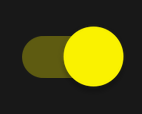 (вкл.) выбрано для Автоматическая ссылка > Данные о местоположении во вкладке
(вкл.) выбрано для Автоматическая ссылка > Данные о местоположении во вкладке  . Более редкое обновление ограничивает точность записанных данных, но также снижает энергопотребление.
. Более редкое обновление ограничивает точность записанных данных, но также снижает энергопотребление.
-
Коснитесь Автоматическая ссылка во вкладке
 .
.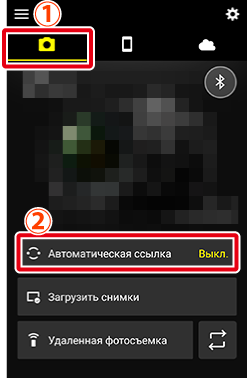
-
Коснитесь Автоматическая ссылка, чтобы переключить на
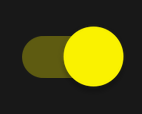 (включено).
(включено).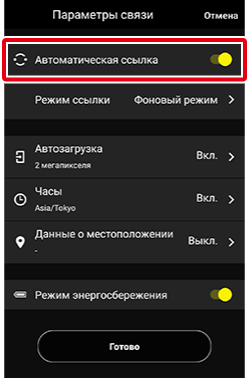
-
Коснитесь Данные о местоположении.
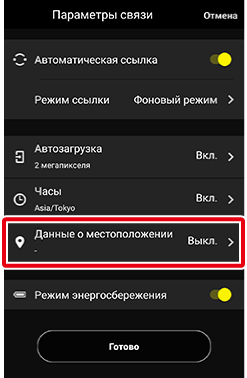
-
Коснитесь Данные о местоположении, чтобы включить функцию (
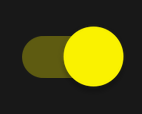 ).
).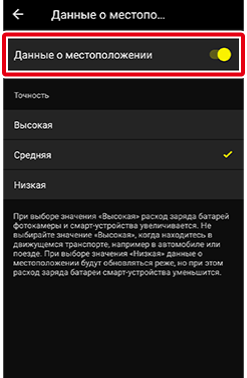
-
При включении параметра Данные о местоположении открывается доступ к параметрам точности.
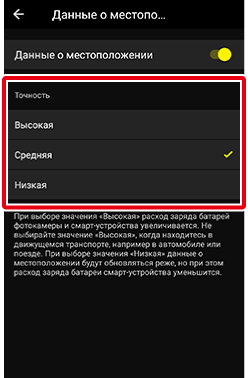
-
Коснитесь нужного параметра.
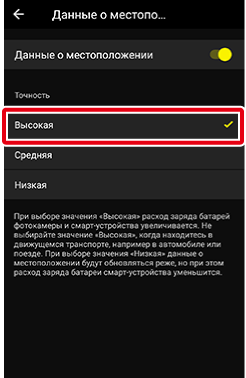
-
Коснитесь
 , чтобы вернуться к предыдущему дисплею.
, чтобы вернуться к предыдущему дисплею.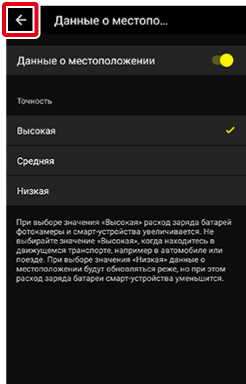
-
Коснитесь Готово, чтобы выйти во вкладку
 .
.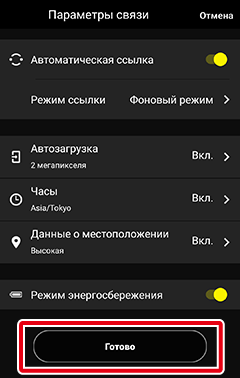
Выберите частоту обновления смарт-устройством данных о местоположении, когда 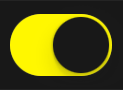 (вкл.) выбрано для Автоматическая ссылка > Данные о местоположении во вкладке
(вкл.) выбрано для Автоматическая ссылка > Данные о местоположении во вкладке  . Более редкое обновление ограничивает точность записанных данных, но также снижает энергопотребление.
. Более редкое обновление ограничивает точность записанных данных, но также снижает энергопотребление.
-
Коснитесь Автоматическая ссылка во вкладке
 .
.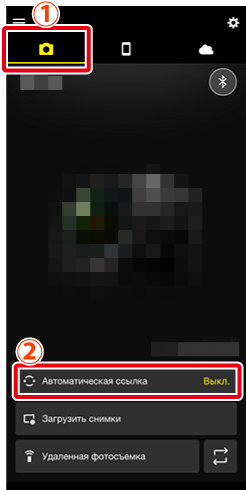
-
Коснитесь Автоматическая ссылка, чтобы переключить на
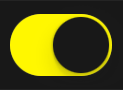 (включено).
(включено).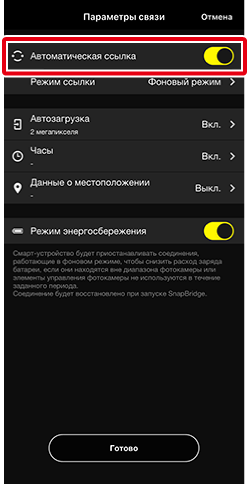
-
Коснитесь Данные о местоположении.
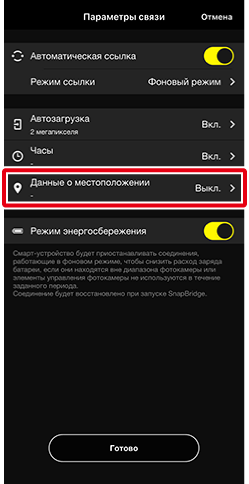
-
Коснитесь Данные о местоположении, чтобы включить функцию (
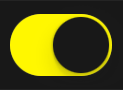 ).
).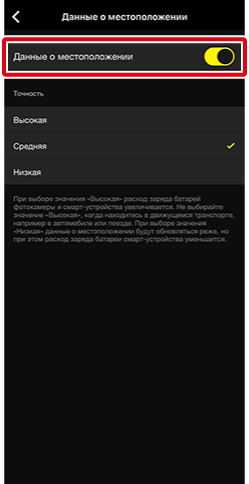
-
При включении параметра Данные о местоположении открывается доступ к параметрам точности.
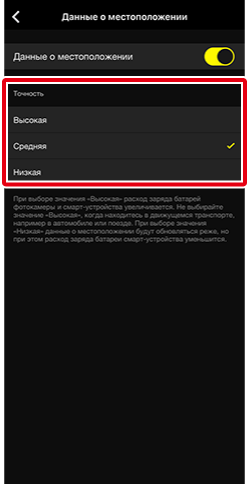
-
Коснитесь нужного параметра.
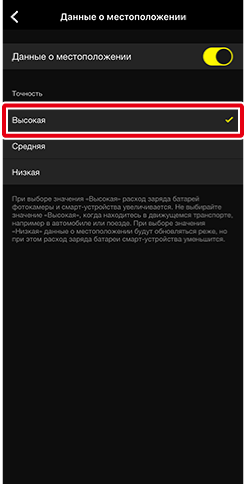
-
Коснитесь
 , чтобы вернуться к предыдущему дисплею.
, чтобы вернуться к предыдущему дисплею.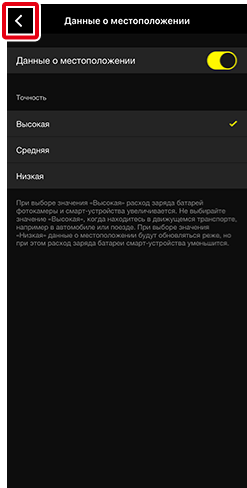
-
Коснитесь Готово, чтобы выйти во вкладку
 .
.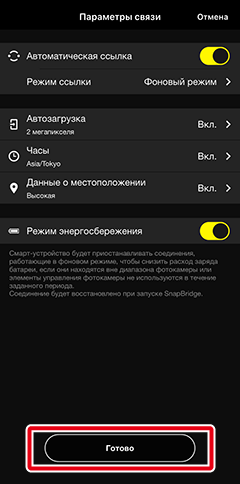
«Низкая»
Чтобы разрешить приложению SnapBridge доступ к данным о местоположении, запустите приложение «Настройки» в iOS и перейдите к SnapBridge > Геопозиция.
iOS 14 или новее
Если ваше устройство iOS отображает диалоговое окно с информацией о том, что функция «точное местоположение» не включена, следуйте инструкциям на экране, чтобы включить функцию определения точного местоположения. Точность данных о местоположении не может быть повышена, если функция определения точного местоположения не включена.
